“เครื่องพิมพ์ของฉันแจ้งว่าความละเอียดของภาพที่ฉันเลือกไม่เพียงพอที่ 74 DPI ฉันรู้สึกหงุดหงิดและถามตัวเองว่าทำไมถึงแก้ปัญหาไม่ได้”
หากคุณเคยประสบปัญหาเช่นนี้มาก่อน คุณอาจมองหาวิธีที่จะปรับปรุงความคมชัดของภาพโดยหลีกเลี่ยงการลดคุณภาพลง การทำความเข้าใจถึงวิธีการเพิ่ม DPI ของภาพสามารถสร้างความแตกต่างได้อย่างมาก ไม่ว่าคุณจะกำลังเตรียมภาพถ่ายสำหรับการพิมพ์หรือปรับปรุงภาพดิจิทัล
ส่วนที่ 1. วิธีการตรวจสอบ DPI ของภาพ?
คุณต้องยืนยันความละเอียดปัจจุบันของรูปภาพก่อนพยายามเพิ่มค่า DPI คุณภาพและความคมชัดของภาพในการพิมพ์ขึ้นอยู่กับค่า DPI หรือจำนวนจุดต่อนิ้ว เนื่องจากค่า DPI จะกำหนดความหนาแน่นของพิกเซลในผลงานการพิมพ์ คุณสามารถตรวจสอบการตั้งค่า DPI ของรูปภาพที่ใช้ Windows ได้โดยคลิกขวาที่ไฟล์และเข้าถึง คุณสมบัติตามด้วย รายละเอียด แท็บที่คุณจะพบ ความละเอียดแนวนอน และ ความละเอียดแนวตั้ง ในส่วนของรูปภาพ
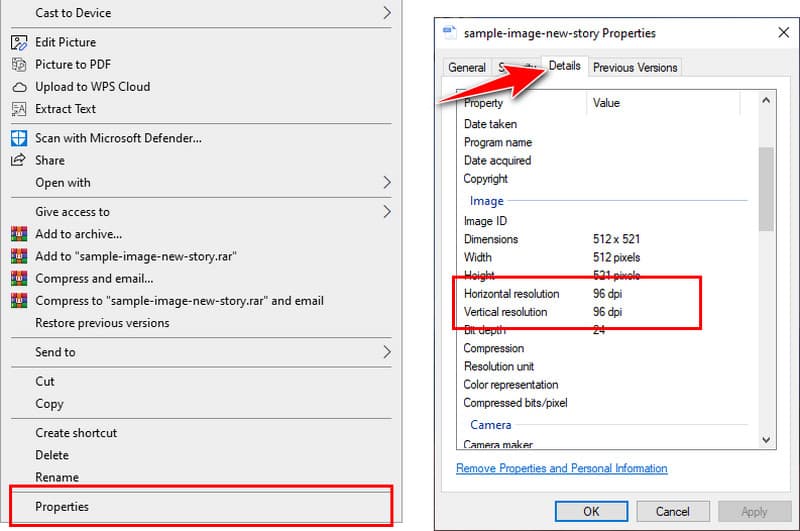
แอปพลิเคชัน Preview บน macOS ช่วยให้ผู้ใช้สามารถตรวจสอบค่า DPI ของภาพได้หลังจากเปิดภาพโดยเลือก เครื่องมือ จากแถบเมนูและทำตามนี้ แสดงผู้ตรวจสอบ เพื่อตรวจสอบ ข้อมูลทั่วไปหรือ DPI ของภาพ ข้อมูล การวัดค่า DPI ในปัจจุบันจะแสดงให้เห็นว่ารูปภาพของคุณจำเป็นต้องปรับปรุงก่อนพิมพ์หรือพร้อมสำหรับการเผยแพร่แล้ว ในการอภิปรายครั้งนี้ เราจะศึกษาถึงวิธีการที่มีประสิทธิภาพในการเพิ่มค่า DPI ของรูปภาพ
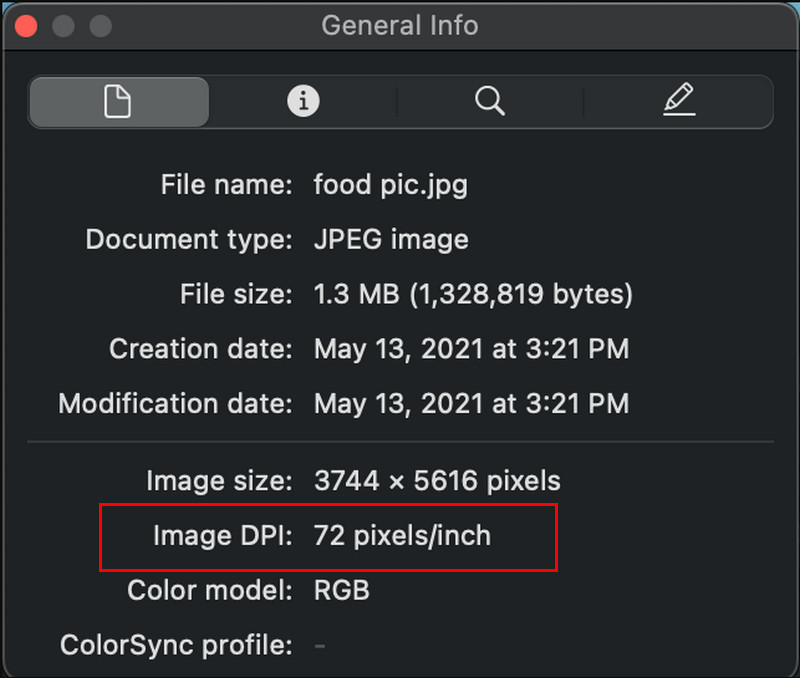
ส่วนที่ 2. วิธีเพิ่ม DPI ของภาพออนไลน์
โซลูชันการปรับปรุงความละเอียดที่ดีที่สุดมาจากการใช้เครื่องมือบนเว็บ AVAide Image Upscaler เป็นโซลูชันที่เชื่อถือได้เนื่องจากช่วยให้ผู้ใช้ปรับปรุงคุณภาพของภาพด้วยความแม่นยำที่ขับเคลื่อนโดย AI ในขณะที่ปรับขนาดภาพ เครื่องมือนี้มอบโซลูชันทันทีเมื่อผู้ใช้หลีกเลี่ยงการติดตั้งซอฟต์แวร์
เบราว์เซอร์ของคุณช่วยให้ใช้เครื่องมือนี้ได้โดยตรง ซึ่งเหมาะสำหรับทั้งผู้เริ่มต้นและมืออาชีพโดยไม่ต้องติดตั้ง ตอนนี้มาดูขั้นตอนในการเพิ่ม DPI ของรูปภาพออนไลน์โดยใช้เครื่องมือนี้กัน
ขั้นตอนที่ 1ค้นหาเว็บไซต์อย่างเป็นทางการของ AVAide Image Upscaler โดยใช้เว็บเบราว์เซอร์ที่คุณชื่นชอบบนพีซีของคุณ
ขั้นตอนที่ 2จากนั้นคลิกที่ เลือกรูปภาพ เพื่อให้คุณสามารถนำเข้ารูปภาพที่ต้องการเพิ่ม DPI และรอให้โหลดเสร็จ
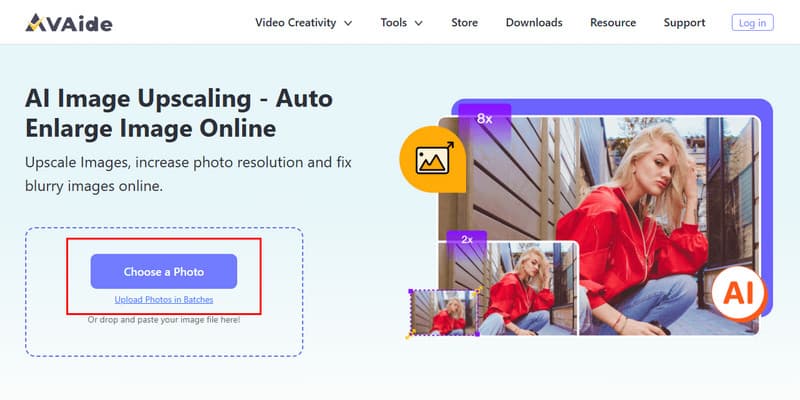
ขั้นตอนที่ 3จากด้านบนให้เลือก กำลังขยาย ระดับที่คุณต้องการที่ส่งผลต่อ DPI ของภาพแล้วคลิก บันทึก เมื่อคุณพอใจแล้ว
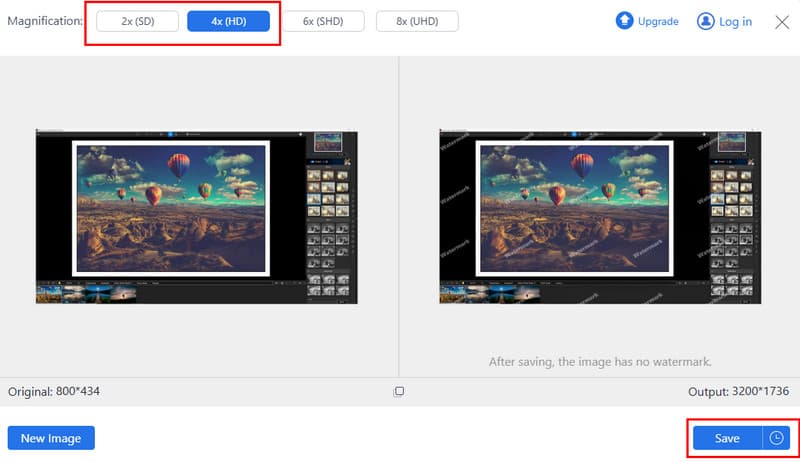
ส่วนที่ 3. วิธีเพิ่ม DPI ของรูปภาพใน Paint
ผู้ใช้ที่ใช้เครื่องมือระบบ Windows สามารถปรับความละเอียดของภาพได้อย่างมีประสิทธิภาพโดยใช้ Microsoft Paint เป็นเครื่องมือสำคัญ เนื่องจากเป็นโปรแกรมในตัว ไมโครซอฟต์เพ้นท์ ช่วยให้ผู้ใช้ปรับขนาดภาพขั้นพื้นฐานได้ ซึ่งทำให้เป็นเครื่องมือที่มีประสิทธิภาพในการปรับเปลี่ยน DPI อย่างรวดเร็ว Paint เป็นโซลูชันการแก้ไขรูปภาพที่ไม่ซับซ้อน ส่งผลให้คุณภาพการพิมพ์ดีขึ้นและมีความละเอียดที่เพิ่มขึ้น ต่อไปเรามาดูวิธีเพิ่ม DPI ของรูปภาพใน Paint กัน
ขั้นตอนที่ 1เปิดรูปภาพของคุณใน Paint โดยคลิกขวาที่รูปภาพแล้วเลือก เปิดด้วยแล้วทาสี
ขั้นตอนที่ 2คลิก ไฟล์ เมนูและเลือก คุณสมบัติ จากเมนูแบบเรียงซ้อนดังต่อไปนี้
ขั้นตอนที่ 3ต่อไป คุณจะเห็นกล่องข้อมูลบนหน้าจอซึ่งอนุญาตให้คุณเปลี่ยนค่าความกว้างและความสูงเพื่อปรับ DPI
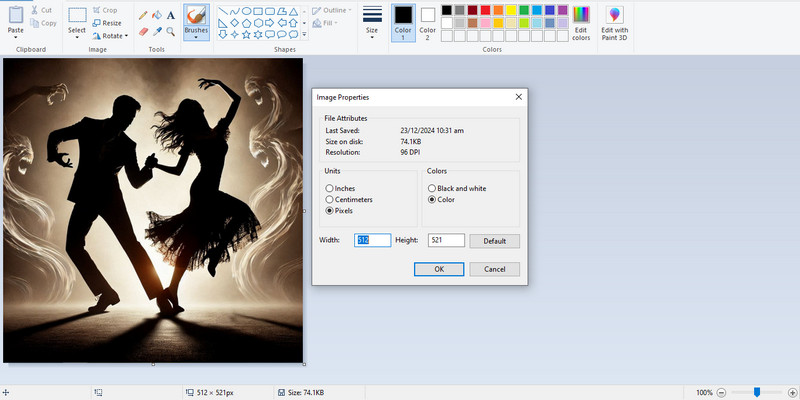
- ข้อดี
- มีการติดตั้งไว้ล่วงหน้าบน Windows 100% ใช้งานได้ฟรี
- คุณสามารถวาดภาพด้วยมือเปล่าและสร้างกราฟิกได้อย่างง่ายดาย
- ข้อเสีย
- มีการควบคุมคุณภาพรูปภาพที่จำกัด
- ไม่เหมาะสำหรับการปรับปรุงภาพที่ซับซ้อน
ตอนที่ 4. การเพิ่ม DPI ของภาพใน Photoshop
โดยใช้ Adobe Photoshopผู้ใช้สามารถควบคุมได้อย่างสมบูรณ์เมื่อแก้ไขรูปภาพและปรับแต่งค่า DPI โดยเฉพาะ ซอฟต์แวร์นี้ช่วยให้ผู้ใช้ที่มีความสามารถในการออกแบบ รวมถึงผู้ที่ต้องการปรับปรุงรูปภาพ สามารถพิมพ์งานด้วยคุณภาพสูงในขณะที่ยังคงความละเอียดของผลลัพธ์ที่ยอดเยี่ยม โดยใช้วิธีการทางคณิตศาสตร์ขั้นสูง เครื่องมือนี้จะรักษารายละเอียดที่แม่นยำระหว่างการดำเนินการแบบอัปสเกล มาดูขั้นตอนในการเพิ่ม DPI ของรูปภาพใน Photoshop กัน
ขั้นตอนที่ 1เปิด Photoshop บนพีซีของคุณ ไปที่ ไฟล์และคลิก เปิด ที่จะโหลดภาพขึ้นมา
ขั้นตอนที่ 2ตอนนี้เมื่อโหลดภาพเสร็จแล้วคลิก ภาพ และ ขนาดรูปภาพ.
ขั้นตอนที่ 3นี่คือเวลาของคุณที่จะปรับความละเอียด ความกว้าง และความสูงของภาพให้ตรงกับ DPI ที่คุณต้องการ โดยการเปลี่ยนแปลงนั้น คุณจะ เพิ่มพิกเซลให้กับรูปภาพ ที่เสนอการเปลี่ยนแปลงอย่างเด็ดขาดหรือไม่มีการเปลี่ยนแปลงเลย ขึ้นอยู่กับค่าที่คุณพิมพ์เข้าไป
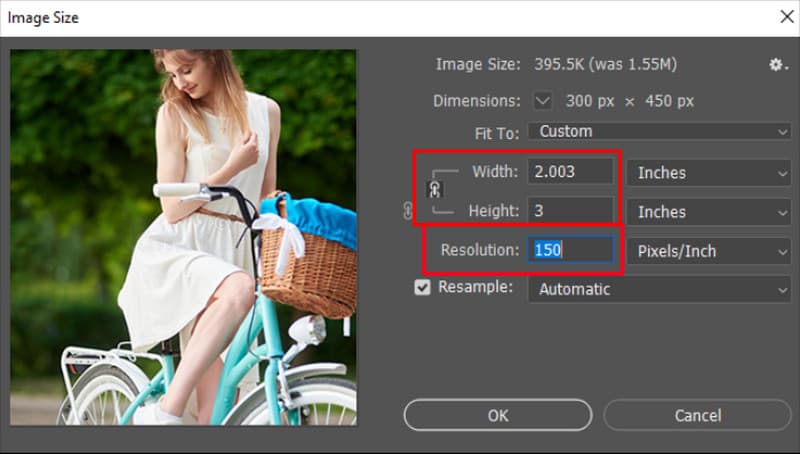
- ข้อดี
- รับการปรับแต่งคุณภาพสูงด้วยการควบคุมที่สมบูรณ์
- มีการผสานรวม AI เพื่อการแก้ไขภาพที่ดีขึ้น รวมถึงการเติมสีแบบสร้างสรรค์และอื่นๆ
- ข้อเสีย
- ค่าสมัครสมาชิกรายเดือน Photoshop เริ่มต้นที่ $19.99 แต่คุณต้องจ่ายเป็นรายปี
- มันอาจจะซับซ้อนสำหรับผู้เริ่มต้น
ส่วนที่ 5. วิธีเพิ่ม DPI ของรูปภาพใน Canva
คนส่วนใหญ่มักใช้ แคนวา Canva เป็นแพลตฟอร์มออกแบบออนไลน์ที่มีอินเทอร์เฟซที่ใช้งานง่ายและเทมเพลตมากมายให้เลือกใช้ ฟังก์ชันการออกแบบหลักยังเสริมด้วยฟังก์ชันที่ช่วยให้ผู้ใช้สามารถปรับปรุงความละเอียดพิกเซลของรูปภาพก่อนดาวน์โหลด ผู้ใช้สามารถปรับปรุงความละเอียดของรูปภาพให้ดีขึ้นได้โดยใช้ Canva แม้ว่าเครื่องมือนี้จะไม่มีตัวเลือกการควบคุม DPI ที่ชัดเจนก็ตาม หากคุณต้องการวิธีง่ายๆ ในการปรับปรุงความคมชัดของรูปภาพ มาพูดถึงวิธีเพิ่ม DPI ของรูปภาพใน Canva กันเลย
ขั้นตอนที่ 1เปิดแอป Canva บนเบราว์เซอร์ของคุณและอัปโหลดรูปภาพที่คุณต้องการแก้ไข
ขั้นตอนที่ 2ไปที่ ปรับขนาด, เลือก ขนาดที่กำหนดเองและตั้งค่าตัวเลขที่นี่
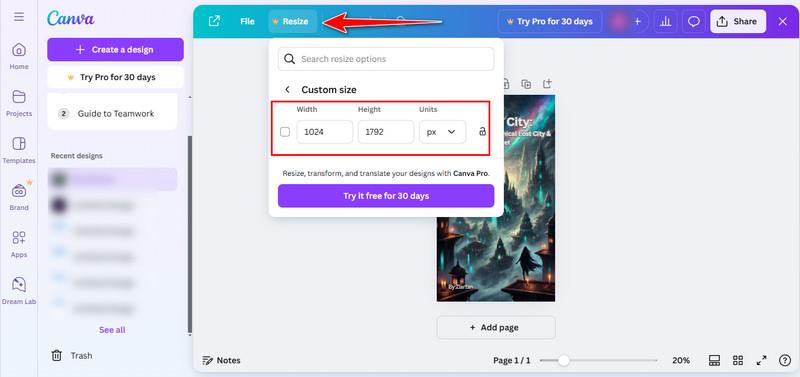
- ข้อดี
- จัดเตรียมไลบรารีเทมเพลตสำเร็จรูปที่ครอบคลุมสำหรับโพสต์โซเชียลมีเดีย การนำเสนอ ฯลฯ
- เหมาะสำหรับผู้ที่ไม่ใช่มืออาชีพและผู้ที่ทำงานด้านการออกแบบดิจิทัล
- ข้อเสีย
- การควบคุมเฉพาะ DPI ที่จำกัด
- ไม่ได้ให้การวัด DPI ที่แน่นอน
ตอนที่ 6. วิธีเพิ่ม DPI ของภาพใน GIMP
โปรแกรมแต่งภาพ GIMP หรือ GNU ทำหน้าที่เป็นตัวเลือกโอเพนซอร์สฟรีสำหรับ Photoshop ที่มีคุณสมบัติการแก้ไขรูปภาพที่สมบูรณ์พร้อมคุณสมบัติการปรับ DPI เครื่องมือนี้มอบความสามารถคุณภาพระดับมืออาชีพให้กับผู้ใช้ที่ไม่ต้องการซอฟต์แวร์พรีเมียมในราคาแพง ผู้ใช้ GIMP สามารถปรับเปลี่ยนการตั้งค่าความละเอียดผ่านโปรแกรมเพื่อสร้างสื่อสิ่งพิมพ์และผลลัพธ์ดิจิทัลที่มีคุณภาพดีขึ้น ตอนนี้มาดูวิธีการเพิ่ม DPI ของรูปภาพใน GIMP กัน
ขั้นตอนที่ 1เปิดรูปภาพที่คุณต้องการแก้ไขใน GIMP โดยไปที่ ไฟล์.
ขั้นตอนที่ 2เมื่ออัพโหลดแล้วให้ไปที่ ภาพ และเลือก ขนาดการพิมพ์. เปลี่ยนค่าของ Print Size ตามความต้องการของคุณเพื่อเพิ่ม DPI ของขนาดนั้น จากนั้นคุณก็ได้เรียนรู้แล้ว วิธีการขยายภาพเพื่อการพิมพ์ โดยใช้ GIMP
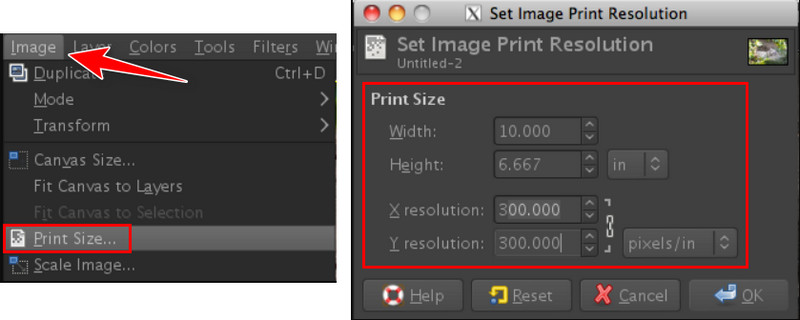
- ข้อดี
- เป็นโปรแกรมฟรีและเป็นโอเพนซอร์ส GIMP ทำงานบน Windows, Mac และ Linux
- มอบชุดเครื่องมือที่ครอบคลุม รวมถึงการแก้ไขสี การทาสี ฯลฯ
- ข้อเสีย
- มีช่วงการเรียนรู้ที่สูงชันสำหรับผู้เริ่มต้น
- ไม่รองรับไฟล์ RAW คุณต้องแปลงไฟล์ RAW เป็น JPG และไฟล์ภาพยอดนิยมอื่นๆ
ด้วยบทช่วยสอนเหล่านี้ คุณสามารถเรียนรู้ได้ วิธีเพิ่ม DPI ฟรี. คุณสามารถใช้งานเครื่องมือต่างๆ ในระบบบริการออนไลน์ได้ AVAide Image Upscaler หรือซอฟต์แวร์ Paint และชุดโปรแกรมระดับมืออาชีพอย่าง Photoshop และ Canva หรือ GIMP ที่สามารถปรับขนาดรูปภาพได้ เครื่องมือเหล่านี้มีกลยุทธ์ที่แตกต่างกันเพื่อช่วยให้ผู้ใช้เพิ่มความละเอียดของรูปภาพได้ขึ้นอยู่กับเป้าหมายในการพิมพ์รูปภาพความละเอียดสูงหรือปรับปรุงรูปภาพดิจิทัล การปฏิบัติตามกระบวนการนี้จะช่วยให้รูปภาพของคุณมีรายละเอียดในขณะที่ปรับขนาดได้ วิธีที่ดีที่สุดในการให้ได้คุณภาพของรูปภาพที่ดีที่สุดคือการเลือกและนำตัวเลือกที่คุณเลือกไปใช้

อัพสเกลภาพ
เทคโนโลยี AI ของเราจะปรับปรุงคุณภาพของภาพของคุณโดยอัตโนมัติ ลบจุดรบกวน และแก้ไขภาพที่พร่ามัวทางออนไลน์
ดำเนินการทันที



